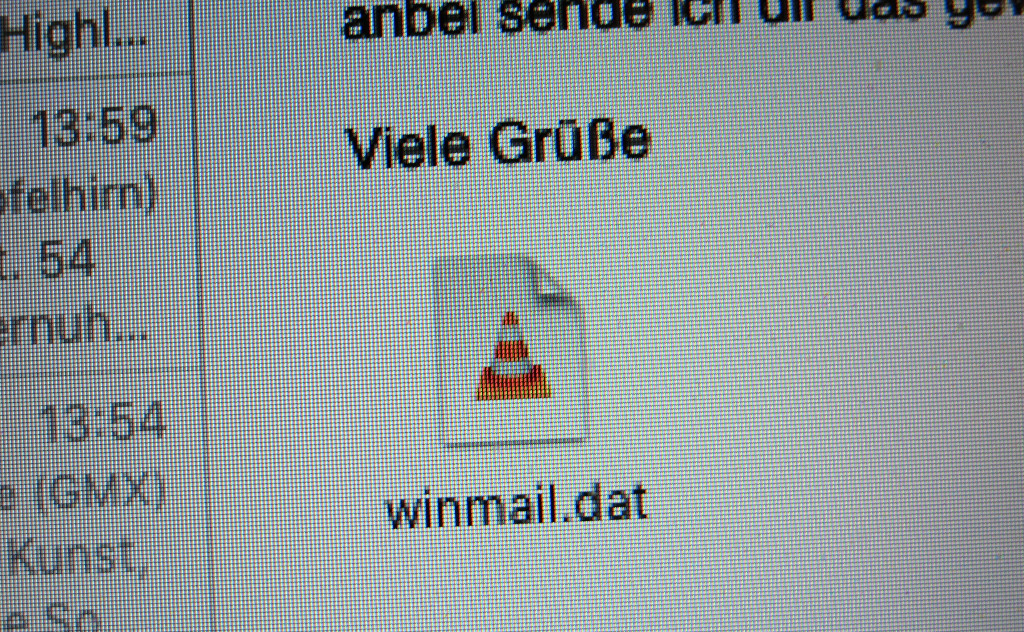Hat man auf dem Mac eine E-Mail mit einer winmail.dat als Anhang erhalten, ist guter Rat teuer. Denn die Datei lässt sich unter macOS nicht so einfach öffnen. Mit einem Kniff kann man sie aber recht einfach mit Bordmitteln wieder in die Originaldatei zurückverwandeln.
Was verbirgt sich in der winmail.dat?
Eine winmail.dat kann beim SMTP-basierten Versenden von E-Mails über einen Microsoft Exchange Server generiert werden. Ein E-Mail-Anhang wird dann im Rich Text Format (RTF) verschickt. Dieses Microsoft-eigene Format kann nur mit Microsoft Outlook und Mail-Clients geöffnet werden, die RTF unterstützen. Apples Mail öffnet allerdings nur Text- und HTML-Formate, sodass eine angehängten Datei als winmail.dat auf dem Mac eintrudelt. Die Datei lässt sich auf dem Mac nicht so einfach öffnen, weil das System nicht weiß, was für ein Dokument sich in der winmail.dat versteckt. Das können unter anderem Word-Dokumente, PDFs, Kalendereinträge oder Kontaktdaten sein. Um die winmail.dat trotzdem zu öffnen, muss man wissen, welche Datei sich darin verbirgt. Das geht häufig aus dem Kontext der E-Mail hervor. Schreibt der Versender beispielsweise „anbei das gewünschte PDF“, dann weiß man, dass in der winmail.dat ein PDF enthalten ist.
Winmail.dat umwandeln und öffnen
Um die Datei mit Bordmitteln anzuzeigen, klickt man in Mail in der geöffneten E-Mail mit rechtem Mausklick auf den winmail.dat-Anhang und wählt „Anhang sichern“.
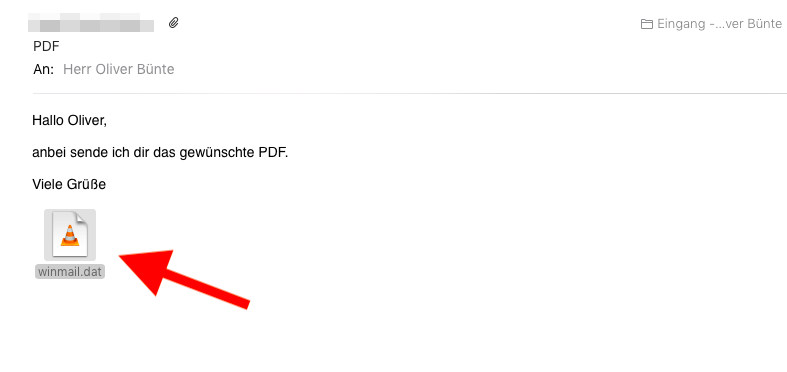
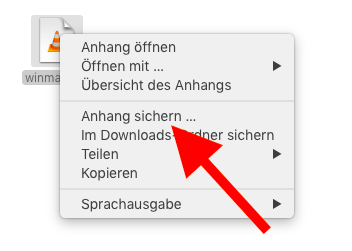
Danach öffnet man den Finder und navigiert zu der gespeicherten winmail.dat-Datei.
Wird die Datei ohne Endung .dat angezeigt, muss man im Finder noch die Anzeige des Dateinamensuffix einschalten. Das geschieht bei geöffnetem Finder in der Menüleiste unter „Finder > Einstellungen“.
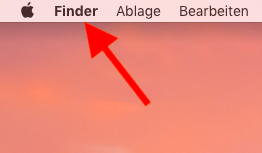
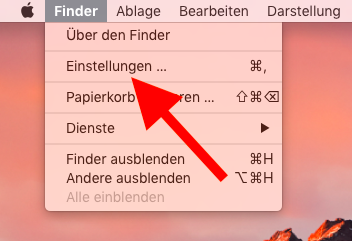
Dort wählt man den Reiter „Erweitert“ aus und setzt ein Häkchen bei „alle Dateinamensuffixe einblenden“.
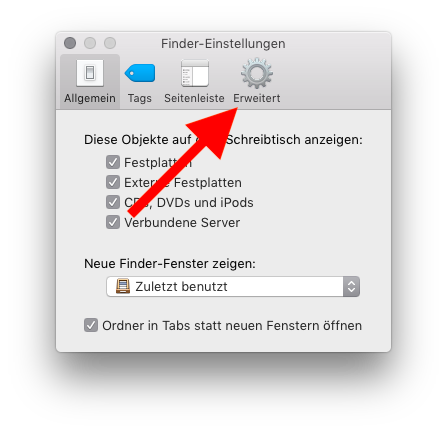
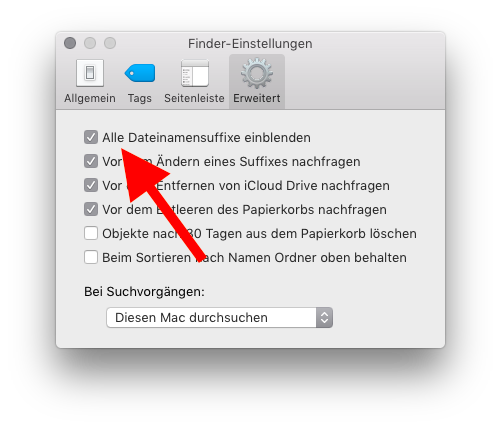
Ist das erledigt, klickt man im Finder auf die winmail.dat-Datei und ändert die Dateiendung entsprechend des vermuteten Dateityps ab. Statt .dat also beispielsweise .pdf.
Danach öffnet man die Datei mit einem Doppelklick, und sie wird in der verknüpften App für den entsprechenden Dateityp geöffnet.